عندما نتحدث عن بعض من أكبر تطبيقات البث الموسيقى الموجودة هناك ، يجب أن يكون كل من Apple Music و Spotify هما أول اختيارين لنا. على الرغم من ذلك ، هناك أوقات يحتاج فيها المستخدمين الإنتقال من Apple Music إلى Spotify لأنه أكثر مرونة ولديه كتالوج أكبر. إذا كنت تخطط أيضًا لفعل الشيء ذاته ، فيمكنك بسهولة نقل كافة بيانات Apple Music إلى Spotify. بهذه الطريقة ، لن تضطر إلى البحث عن الأغاني وإنشاء قوائم تشغيل مرة أخرى على Spotify. في هذا المنشور ، سأدرج حلين بسيطين لاستيراد Apple Music إلى Spotify يمكن لأي شخص تنفيذهما.
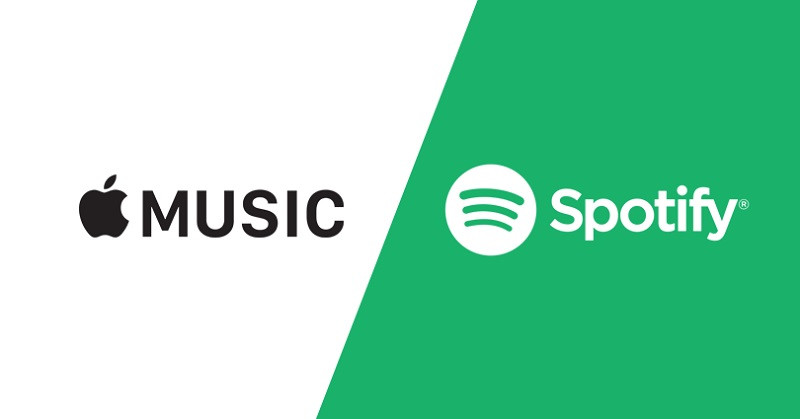
الطريقة 1: كيفية نقل Apple Music إلى Spotify باستخدام SongShift
الطريقة الأولى التي أوصي بها لاستيراد Apple Music إلى Spotify ستكون SongShift. إنه تطبيق متاح مجانًا يمكنك استخدامه على جهاز iOS الخاص بك لنقل البيانات من منصة بث إلى أخرى.
- • يدعم SongShift مجموعة كبيرة من منصات البث مثل Apple Music و Spotify و YouTube Music و Tidal وما إلى ذلك والتي يمكن أن يتكامل معهم.
- • بمجرد ربط حساب Apple Music و Spotify الخاصين بك ، يمكنك مزامنة الموسيقى بين المنصتين.
- • يمكنه نقل الأغاني وقوائم التشغيل والمسارات المحفوظة والعديد من الأشياء الأخرى التي كانت موجودة في حساب Apple Music الخاص بك.
- • يمكنك مزامنة المنصتين أو ببساطة استيراد قوائم التشغيل من Apple Music إلى Spotify.
السلبيات
- • غير متاح لأجهزة Android حتى الآن
- • الإصدار المجاني منه يمكنه نقل عدد قليل من الأغاني
السعر: 4.99 دولار شهريًا أو 19.99 دولار سنويًا
إليك بعض الخطوات البسيطة التي يمكنك اتباعها لنقل Apple Music إلى Spotify باستخدام SongShift.
الخطوة 1: قم بإعداد Apple Music كمصدر
لتبدأ ، يمكنك فقط تثبيت SongShift على جهاز iOS الخاص بك وتشغيله متى أردت نقل الموسيقى الخاصة بك. الآن ، انتقل إلى الشاشة الرئيسية ، واضغط على زر "Setup Source" لتصفح قائمة الخدمات المتاحة.
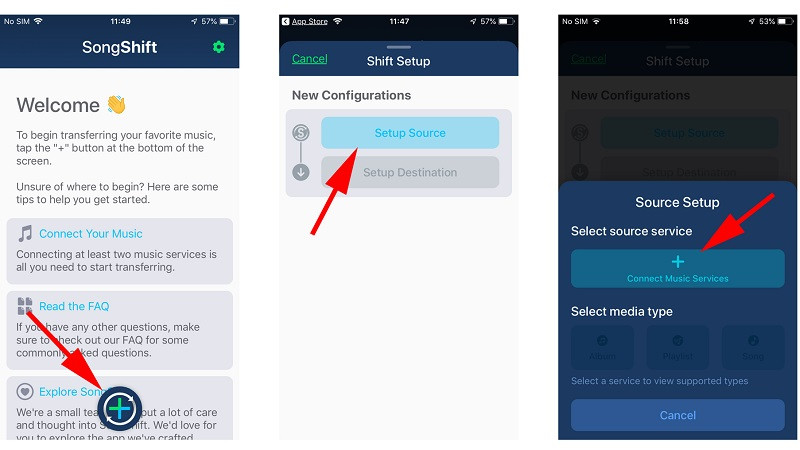
نظرًا لأن الواجهة ستعرض خدمات البث المدعومة ، حدد Apple Music من هنا ، وقم بتوصيلها بالتطبيق. يجب عليك تسجيل الدخول إلى حساب Apple Music الخاص بك وتفويض الخدمة.
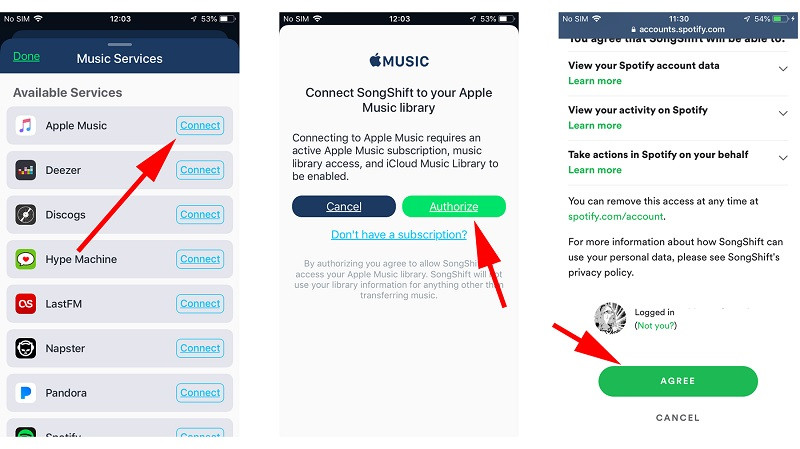
الخطوة 2: حدد قوائم التشغيل المراد نقلها
بمجرد أن تتم إضافة Apple Music ، انتقل إلى خيار المصدر مرة أخرى وحدده. الآن ، من قائمة قوائم التشغيل المحفوظة في حساب Apple Music الخاص بك ، يمكنك فقط تحديد قوائم التشغيل لمزامنتها مع SongShift.
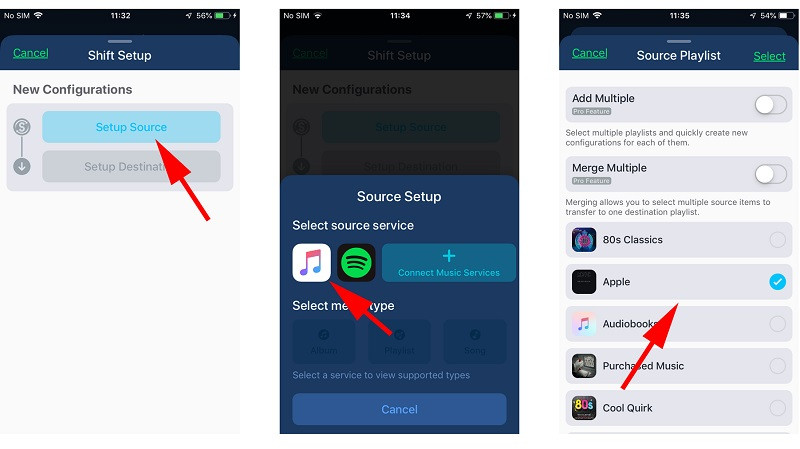
الخطوة 3: نقل قوائم التشغيل إلى Spotify
بعد مزامنة قوائم التشغيل الخاصة بك مع SongShift ، سيتم إخطارك بذلك. يمكنك الآن النقر فوق حقل " Setup Destination" ، وتحديد Spotify ، ومنحه حق الوصول إلى حسابك. في النهاية ، يمكنك النقر فوق زر "Finished" لاستيراد Apple Music إلى Spotify.
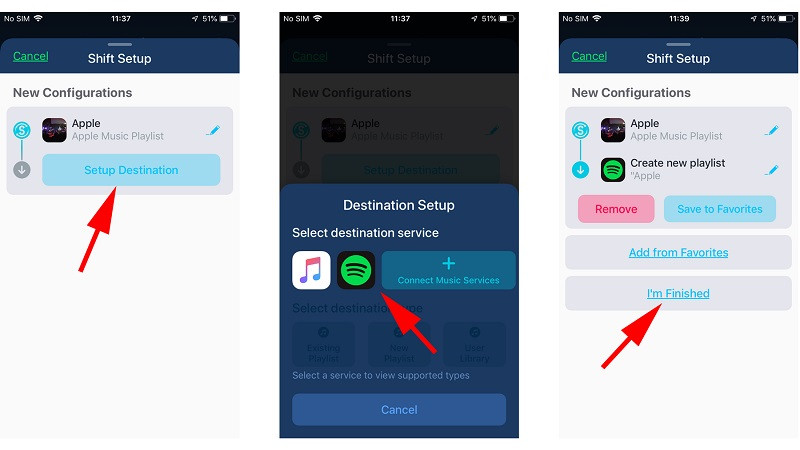
الطريقة 2: كيفية نقل Apple Music إلى Spotify باستخدام Tune My Music
نظرًا لأن SongShift يعمل فقط على أجهزة iOS ، فلا يمكن للكثير من الأشخاص استخدامه لاستيراد Apple Music إلى Spotify. لحسن الحظ ، يمكنك تجربة Tune My Music ، وهو تطبيق شائع قائم على الويب لنقل الموسيقى من منصة إلى أخرى.
- • نظرًا لأن هذا الحل يستند إلى الويب ، يمكنك الوصول إليه من أي جهاز لنقل Apple Music إلى Spotify.
- • يدعم Tune My Music 20 منصة مختلفًة مثل Amazon Music و Pandora و YouTube Music وما إلى ذلك بحيث يمكنك نقل الموسيقى بين العديد من المصادر.
- • بمجرد توصيل كلا المنصتين ، يمكنك تحديد قوائم التشغيل التي ترغب في نقلها.
- • تتوفر جميع ميزات Tune My Music مجانًا ولن تطلب أي تفاصيل خاصة بالدفع.
السلبيات
- • يستغرق الكثير من الوقت لمزامنة الموسيقى بين المنصات المختلفة
السعر: مجاني
لمعرفة كيفية نقل Apple Music إلى Spotify باستخدام Tune My Music ، يمكنك اتباع الخطوات الأساسية التالية:
الخطوة 1: توصيل Apple Music الخاص بك
في البداية ، يمكنك فقط الانتقال إلى الموقع الرسمي لـ Tune My Music والعثور على المنصات المختلفة المدعومة على الصفحة الرئيسية. من هنا ، حدد رمز Apple Music ، لتبدأ به.
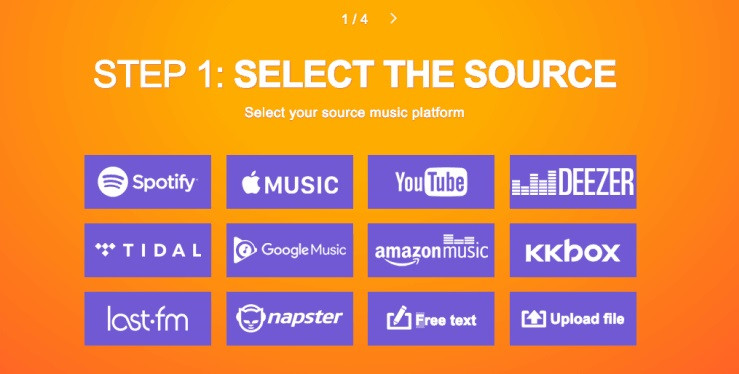
الآن ، تحتاج إلى تسجيل الدخول إلى حساب Apple Music الخاص بك على الواجهة الأصلية لـ Tune My Music. تأكد أيضًا من تمكين مكتبة موسيقى iCloud على هاتفك لمزامنتها هنا.
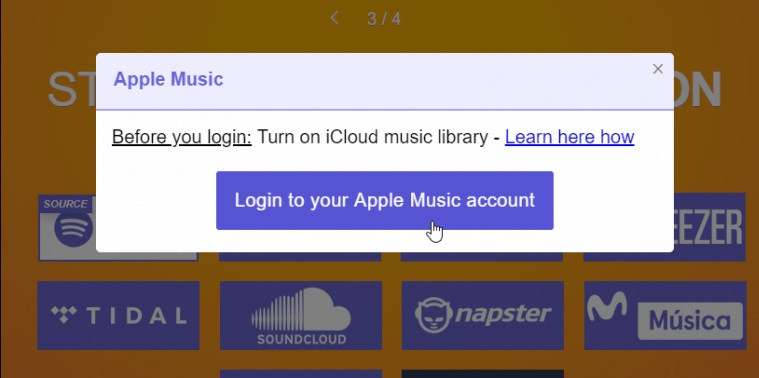
الخطوة 2: حدد قوائم التشغيل المراد نقلها
بعد تسجيل الدخول بنجاح إلى حساب Apple Music الخاص بك ، يمكنك عرض قوائم التشغيل المحفوظة هنا. الآن ، يمكنك تحديد قوائم التشغيل التي ترغب في نقلها يدويًا والمتابعة لتحديد النظام منصة الوجهة.
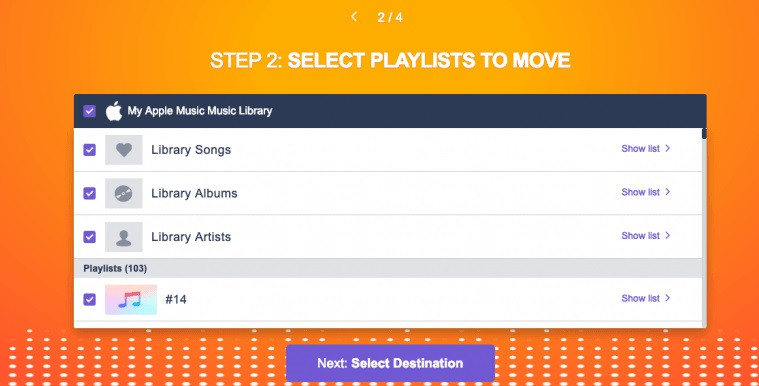
الخطوة 3: نقل Apple Music إلى Spotify
حدد Spotify كمنصة وجهة وسجل الدخول إلى حسابك هنا أيضًا. في النهاية ، يمكنك التحقق من قوائم التشغيل التي حددتها وبدء عملية النقل.
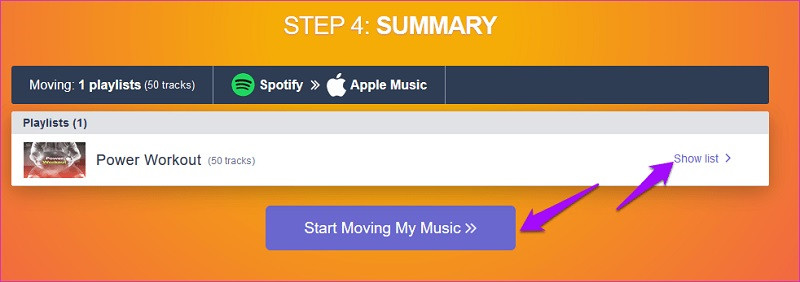
انتظر لفترة من الوقت حيث سيتم استيراد قوائم التشغيل المحددة من Apple Music إلى Spotify. عند اكتمال العملية ، سيتم إخطارك ويمكنك الوصول إلى الموسيقى الخاصة بك على Spotify لاحقًا.
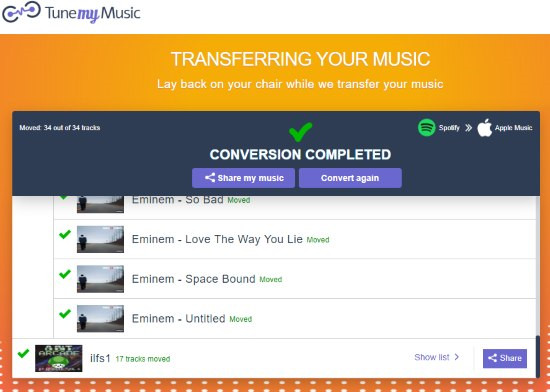
SongShift مقابل Tune My Music: مقارنة سريعة
الآن ، ستتمكن من استيراد Apple Music إلى Spotify باستخدام هاتين الطريقتين. رغم ذلك ، لمساعدتك في اختيار الطريقة المفضلة ، فقد قمت بعقد مقارنة سريعة بينهما هنا.
| SongShift | Tune My Music | |
|---|---|---|
| المنصة | تطبيق iOS فقط | الويب |
| السعر | 4.99 دولار / فى الشهر | مجانى |
| إستهلاك الوقت | سريع | متوسط |
| التوافق | أكثر من 10 منصات مختلفة | 20 منصة بث |
| سهولة الاستخدام | بسيط | متوسط |
| تكرار المحتوى | يكتشفه و يحذفه | يتعذر عليه اكتشافه |
| مميزات المكونات الإضافية | نعم (مثل النقل على دُفعات ومراقبة قوائم التشغيل) | مميزات محدودة |
يقودنا هذا إلى نهاية هذا الدليل الشامل حول كيفية نقل Apple Music إلى Spotify لجميع أنواع الموسيقى وقوائم التشغيل المحفوظة. نظرًا لأنني قمت بتضمين حلين مختلفين لاستيراد Apple Music إلى Spotify ، فستتمكن من تلبية متطلباتك. إذا كنت تريد نقل الموسيقى على جهاز iPhone الخاص بك ، فيمكن أن يكون SongShift اختيارًا مثاليًا. على الرغم من ذلك ، إذا كنت ترغب في نقل الموسيقى مجانًا باستخدام أداة قائمة على الويب ، فما عليك سوى التوجه إلى موقع Tune My Music على الويب. انطلق وجرب هينه الحلين ولا تفقد قوائم التشغيل المحفوظة أبدًا أثناء التبديل من Apple Music إلى Spotify (أو العكس).
اتجاهات جديدة
أهم الأخبار
جميع الفئات


MobileTrans - WhatsApp Transfer


Sulaiman Aziz
معكم Sulaiman Aziz مسؤول تسويق المحتوى العربي لموقع MobileTrans. وهو برنامج رائع لنقل البيانات بين الأجهزة المختلفة. فنحن لدينا فريق بحث وتطوير يضم أكثر من ألف شخص. مما يجعلنا نضمن تزويدكم بأفضل الخدمات والبرامج.